Vous pouvez profiter de la vérification des erreurs d’arrière-plan dans Excel pour rechercher des erreurs de formule dans une feuille de calcul. Le vérificateur d’erreurs de formule d’Excel est similaire au vérificateur de grammaire de Microsoft Word, en ce qu’il utilise un ensemble de règles pour déterminer l’exactitude, et il fonctionne en arrière-plan pour surveiller vos formules. S’il détecte quelque chose de mal, il affiche un indicateur d’erreur – un triangle vert – dans le coin supérieur gauche de la cellule contenant la formule. Vous pouvez ensuite utiliser la balise active associée pour afficher une description de l’erreur et pour corriger ou ignorer l’erreur.
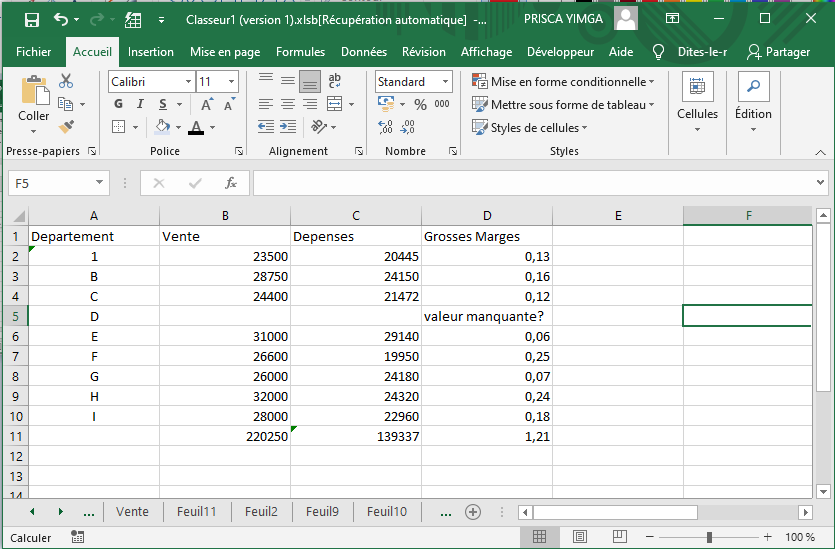
1 Examinez votre feuille de calcul pour une cellule qui affiche l’indicateur d’erreur.
2 Cliquez sur la cellule.
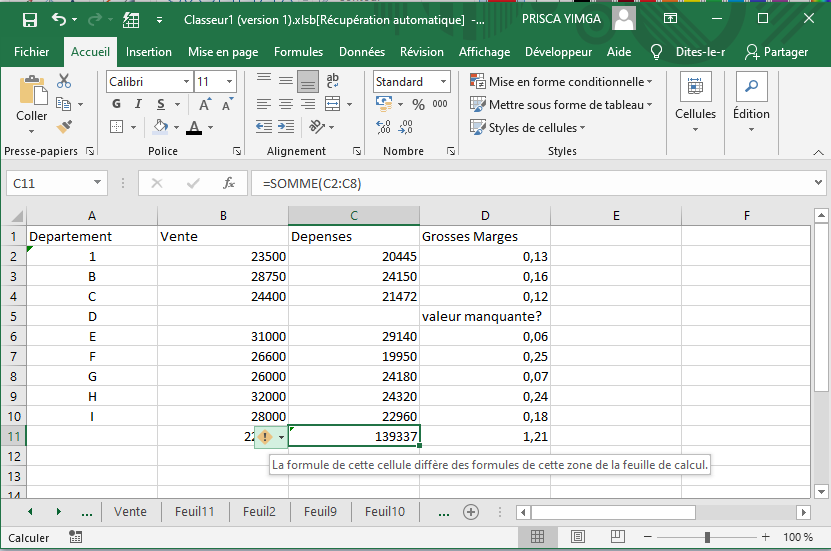
A La balise active d’erreur s’affiche.
3 Placez le pointeur de la souris sur la balise active.
B Excel affiche une description de l’erreur.
4 Cliquez sur la balise active.
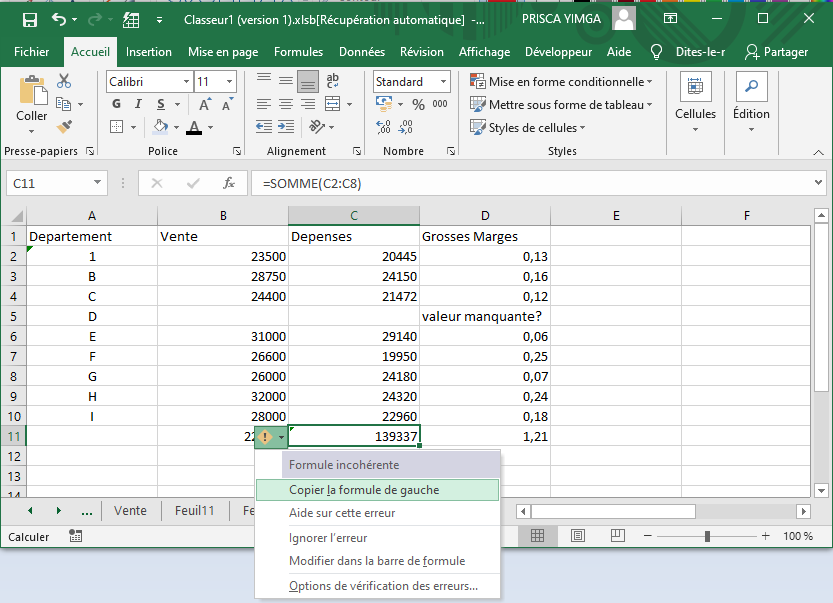
C Excel affiche les options de balises actives.
5 Cliquez sur la commande qui corrige la formule.
Remarque: le nom de la commande dépend de l’erreur. Vous ne voyez cette commande que si Excel peut corriger l’erreur.
D Si la formule n’est pas une erreur, vous pouvez cliquer sur Ignorer l’erreur à la place.
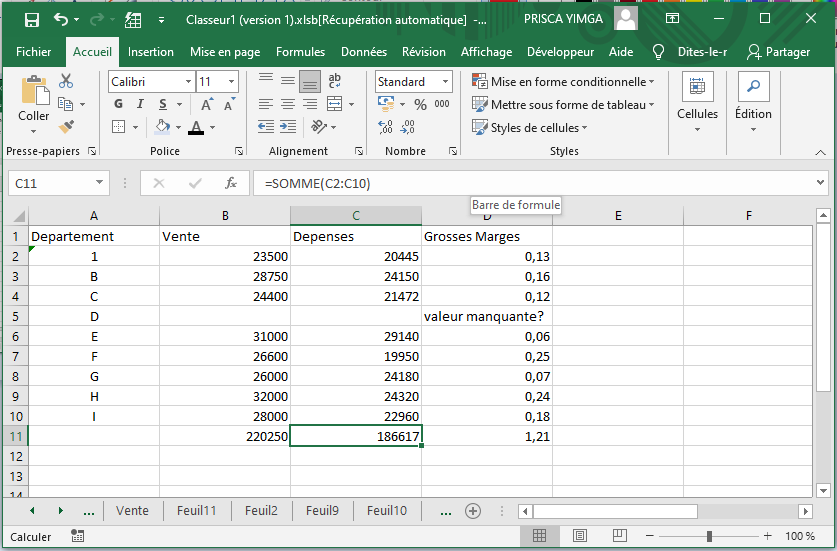
E Excel ajuste la formule.
F Excel supprime l’indicateur d’erreur de la cellule.
6 Répétez les étapes 1 à 5 jusqu’à ce que vous ayez vérifié toutes les erreurs de formule de votre feuille de calcul.
Puis-je personnaliser le vérificateur d’erreurs?
Oui. Pour choisir les règles que vous souhaitez appliquer, cliquez sur Fichier, cliquez sur Options pour afficher la boîte de dialogue Options Excel, puis cliquez sur l’onglet Formules. (Vous pouvez également cliquer sur un onglet intelligent d’erreur, puis sur Options de vérification des erreurs.) Dans la section Règles de vérification des erreurs, cliquez sur la case à cocher sélectionnée de toute règle que vous ne souhaitez pas appliquer et elle est désactivée. Cliquez sur OK. Puis-je changer la couleur de l’indicateur d’erreur? Oui. C’est une bonne idée si votre classeur utilise des couleurs vertes pour le texte ou les arrière-plans de cellule, ou si vous avez des graphiques qui utilisent beaucoup de vert. Cliquez sur fichier, cliquez sur Options et puis cliquez sur l’onglet formules. Dans la section Vérification des erreurs, cliquez sur la flèche de liste déroulante Indiquer les erreurs à l’aide de cette couleur, puis cliquez sur la couleur que vous préférez. Cliquez sur OK.
